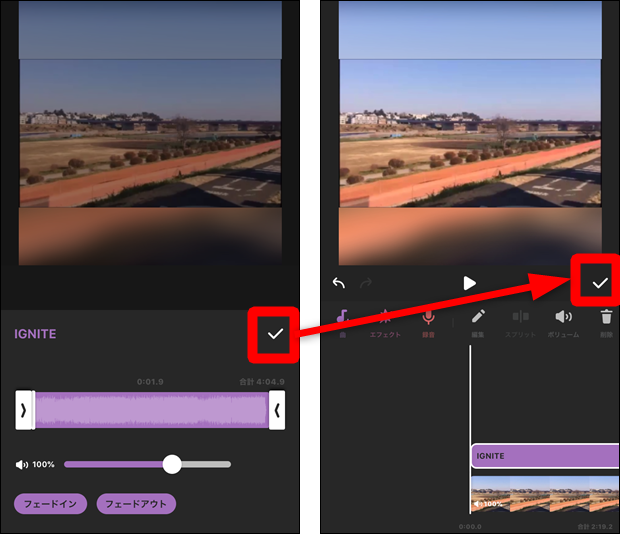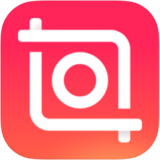InShotで編集中の動画への音楽の入れ方を紹介します。
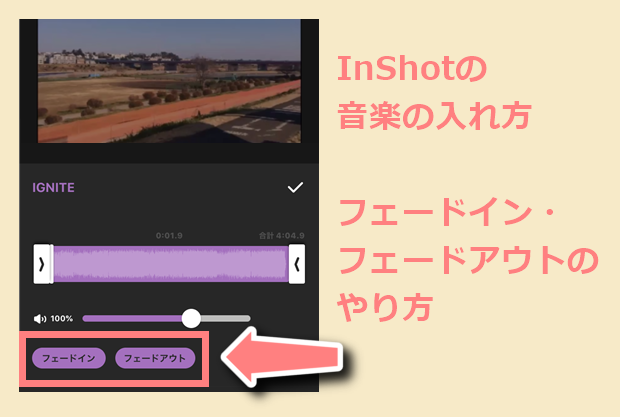
また、動画に入れた音楽を簡単にフェードイン・フェードアウトさせることもできますので、そのやり方も解説していきます。
LINEをもっと便利に!
LINEの意外と知らない便利機能や隠しワザ【2025年最新版】
InShotの音楽の入れ方
動画編集画面で「音楽(音符マーク)」をタップします。
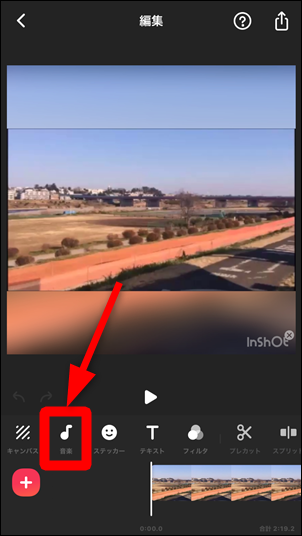
「曲(※Android版は『トラック』)」をタップします。
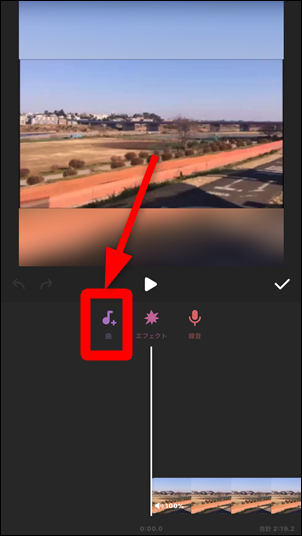
①InShotで用意されている音楽を使う場合
「おすすめ」をタップすると使える音楽が一覧で表示されるので、選んでからタップします。
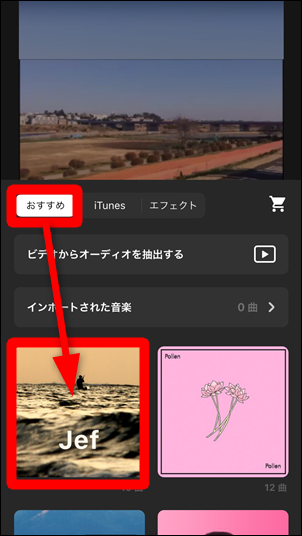
動画に入れたい楽曲をタップします。
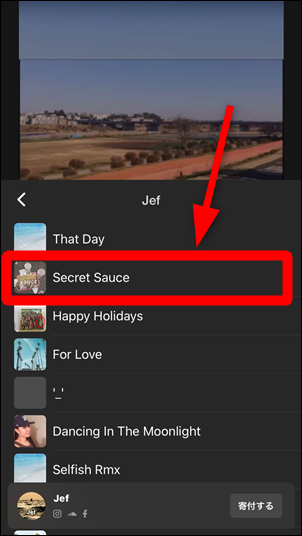
初めて使う楽曲はスマホ本体にダウンロードする必要があるので「雲のマーク(ダウンロードボタン)」をタップします。
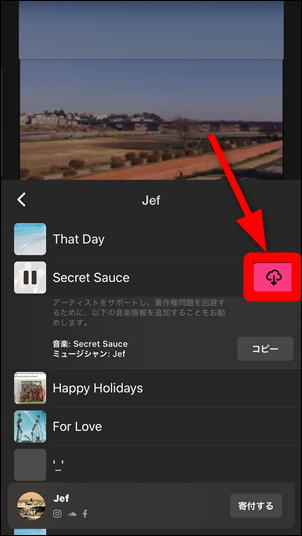
ダウンロードが完了すると、ボタンが「用いる」に変わるのでタップします。
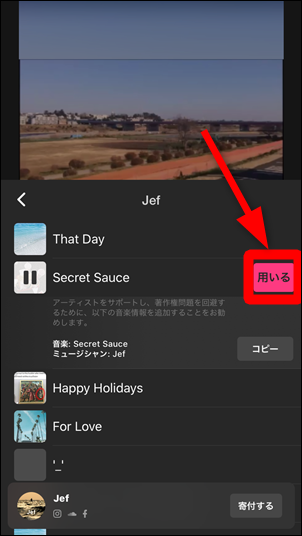
「チェックマーク」をタップすれば確定されます。

②自分が持っている音楽(iTunesなど)を使う場合
「iTunes(※Android版は『マイミュージック』)」をタップして、使いたい楽曲をタップします。
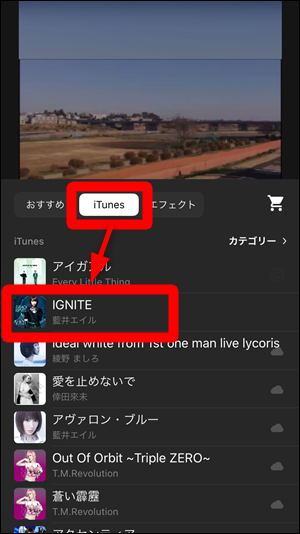
エラーが出る場合
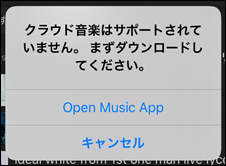
「クラウド音楽はサポートされていません。」というエラーが出る場合は、以下の記事の対処法を参考にしてください。
「用いる」をタップします。

「チェックマーク」をタップすれば確定されます。
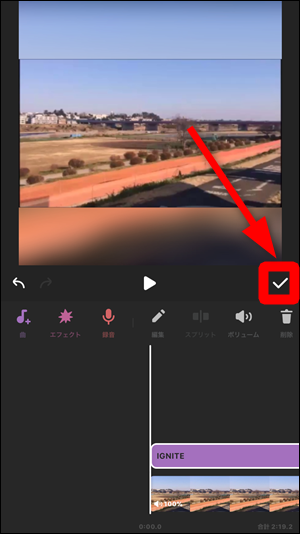
フェードイン・フェードアウトのやり方
フェードイン(音量をだんだん大きくする)・フェードアウト(音量をだんだん小さくする)を設定するには、音楽を追加した後に再度「音楽」をタップします。
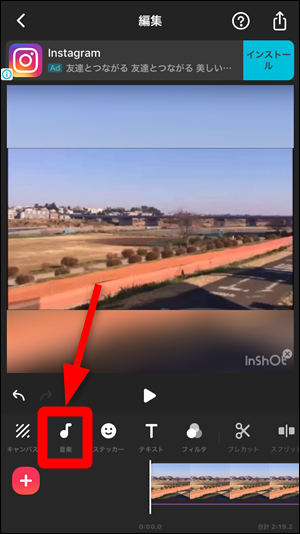
紫色の「音楽のタイムライン」をタップします。(※動画のタイムラインではないのでご注意ください)
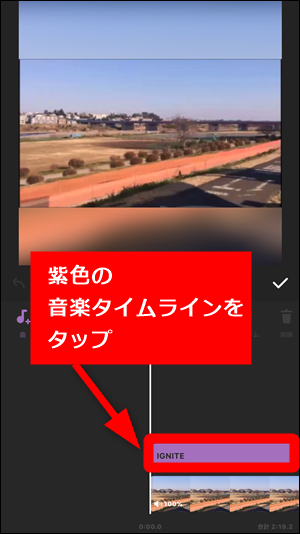
「ボリューム」をタップします。
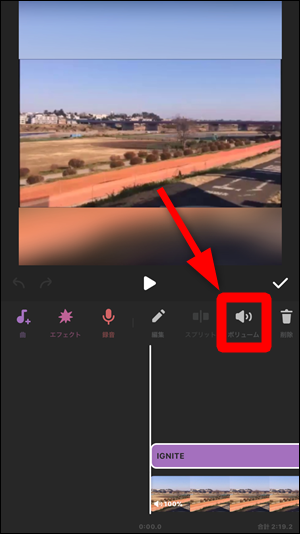
「フェードイン」「フェードアウト」という項目があるので、タップして紫色に変えます。どちらか一方だけでもOKです。
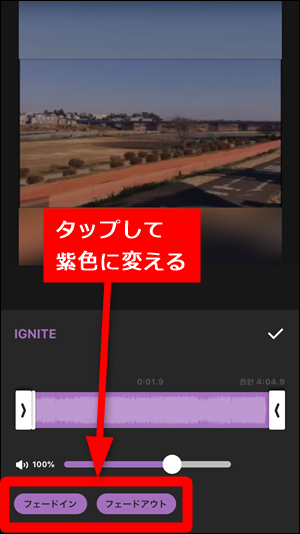
設定したら「チェックマーク」をタップして確定させれば完了です。